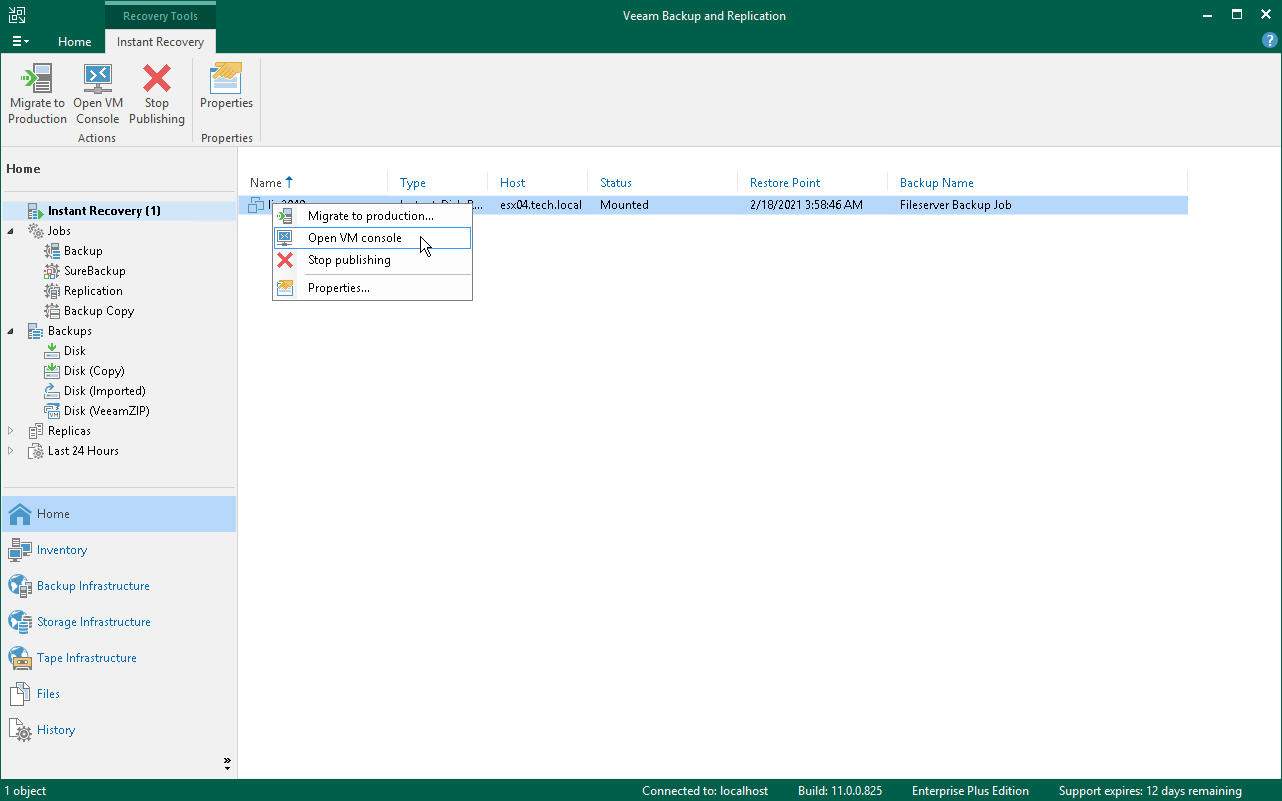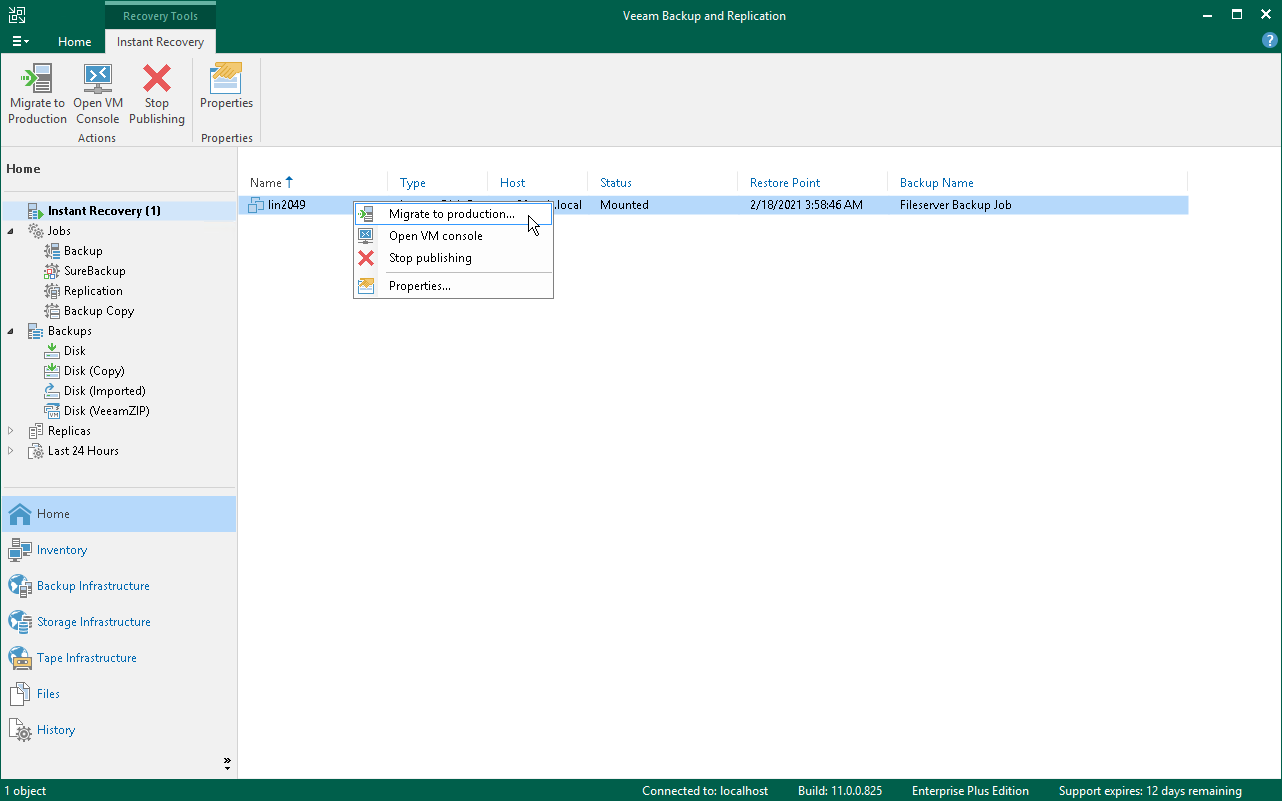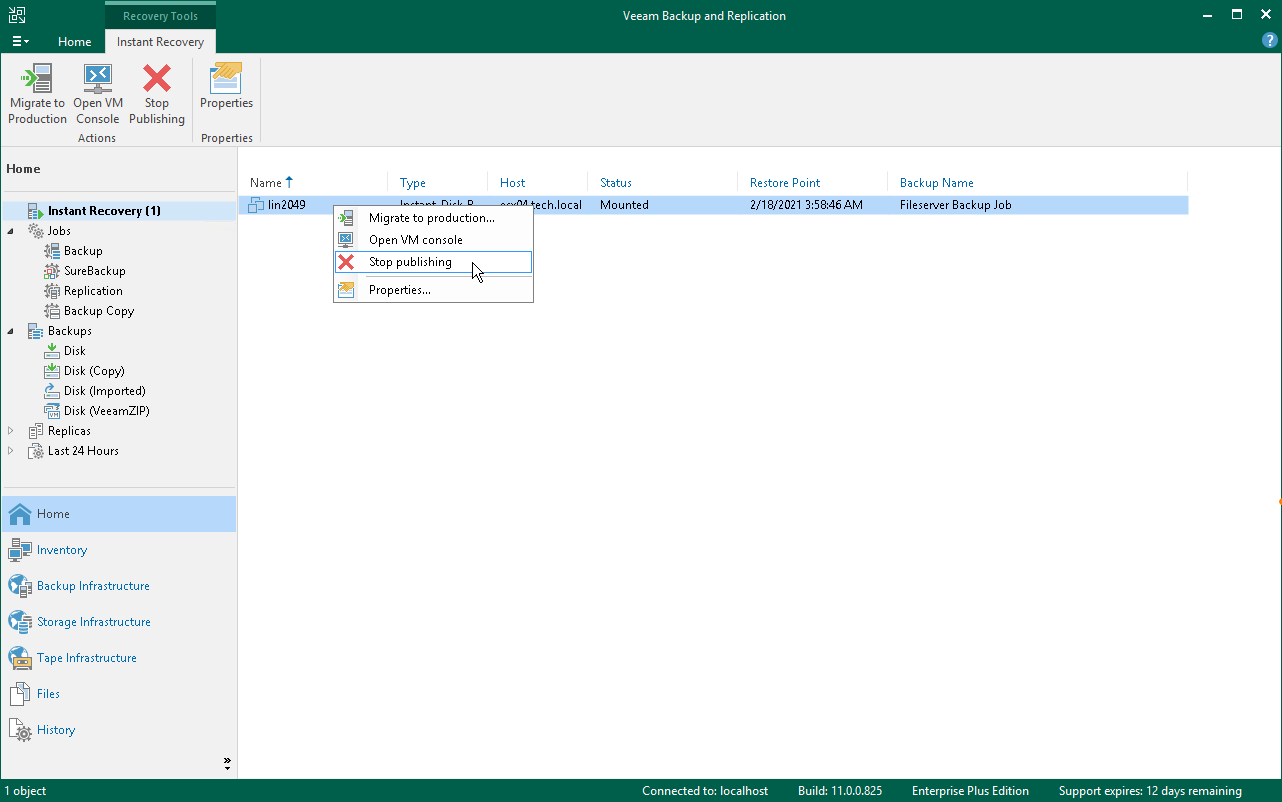Microsoft Hyper-V へのインスタントリカバリの完了
VMを正常に復元したら、プロセスを完了させる必要があります。このために、復元されたVMをテストし、それらを本番環境に移行するか、公開を停止するかを判断します。
復元されたVMを本番に移行する前にテストするには、Veeam Backup & ReplicationからVMコンソールを起動するか、Hyper-Vクライアントでコンソールを開くことができます。
Veeam Backup & ReplicationからVMコンソールを起動するには:
- [Home]ビューを開きます。
- インベントリペインで[Instant Recovery]ノードを選択します。
- 作業領域でVMを右クリックして[Open VM console]を選択します。
テストが失敗した場合、復元されたVMの公開を停止できます。詳細については、「復元されたVMの公開の停止」を参照してください。
Veeam Backup & ReplicationでVMを移行する場合、VMディスクのデータは、復元されたVMの移行先として選択された本番ストレージに転送されます。
注 |
[Hyper-V VMを復元する場合]移行が完了した後、選択された移行先が元の場所と異なる場合は、元のVMがまだ存在しています。元のマシンが必要なければ、Hyper-Vクライアントでそれらを手動で削除する必要があります。 |
復元されたVMを本番に移行するには、次の手順を実行します。
- [Home]ビューを開きます。
- インベントリペインで[Instant Recovery]ノードを選択します。
- 作業領域でVMを右クリックし、[Migrate to production]を選択します。
VMが動作していることを確認し、VMが不要になった場合、またはテストが失敗した場合は、復元されたVMの公開を停止できます。この結果、復元されたVMが、復元先として選択されたストレージから削除されます。復元されたVMに加えられたすべての変更が失われることに注意してください。
重要 |
移行先が元の場所である場合は、元のVMと復元されたVMの両方が削除されます。 |
復元されたVMを削除するには、次の手順を実行します。
- [Home]ビューを開きます。
- インベントリペインで[Instant Recovery]ノードを選択します。
- 作業領域でVMを右クリックし、[Stop publishing]を選択します。